Sådan udføres hård nulstilling på Samsung Galaxy J6 Plus
Android Tip Og Tricks / / August 05, 2021
I dette indlæg vil vi guide dig om, hvordan du udfører hård nulstilling på Samsung Galaxy J6 Plus. Det kan virke som en ganske simpel opgave, men hvis det ikke gøres korrekt, kan det forårsage alvorlige problemer. Under alle omstændigheder vil du måske starte en ny start, eller måske har du købt en brugte Samsung Galaxy J6 Plus eller bare øge ydelsen som hvad den var, da enheden var ny.
Uanset hvad tilfældet måtte være, er sagen, at du vil udføre en hård nulstilling på din Samsung Galaxy J6 Plus, og du vil gøre det hurtigt. Bare rolig, da du er på den rigtige side. I dag, i dette indlæg, ville vi dække videre Sådan udføres hård nulstilling på Samsung Galaxy J6 Plus. Hvis det lyder interessant, så lad os gå ind i det.

Trin til at udføre hård nulstilling på Samsung Galaxy J6 Plus
Der er 2 måder, hvorpå du kan udføre en hård nulstilling på din Samsung Galaxy J6 Plus. Begge metoder fungerer problemfrit. Imidlertid kan mange mennesker finde den første metode meget lettere. Når det er sagt, lad os se på vores første metode til at udføre en hård nulstilling på Samsung Galaxy J6 Plus. Skulle vi?
Metode 1: Hård nulstilling via indstillinger
- Først og fremmest skal du gå til Indstillinger på din Samsung Galaxy J6 Plus.
- Gå nu til Generel ledelse.

- Vælg her Nulstille indstillinger mulighed.
- Tryk nu på Nulstil enhed mulighed
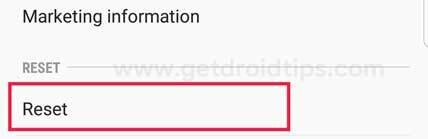
- Til sidst skal du vælge Slet alt mulighed for at bekræfte nulstillingen på Samsung Galaxy J6 Plus.
- Vent nu, indtil din Samsung Galaxy J6 Plus genstarter.
Det er det! Du har udført en nulstilling af fabriksdata på din Samsung Galaxy J6 Plus. Lad os nu se på vores næste metode. Skulle vi?
Metode 2: Brug af gendannelsestilstand
- Først og fremmest skal du start din Samsung Galaxy J6 Plus i gendannelsestilstand.
- Brug det nu Lydstyrketaster for at fremhæve Ryd data / fabriks tilstand mulighed.
- Tryk på Tænd / sluk-tast en gang for at bekræfte valget.
- Fremhæv nu “Ja - slet alle brugerdata” ved at trykke på Skrue ned for lyden nøgle.
- Tryk på Tænd / sluk-knap at bekræfte.
- Vent på, at processen er afsluttet.
- Når processen er afsluttet, skal du vælge Genstart systemet og bekræft det ved at trykke på Strøm Nøgle.
Det er det! Du har udført en nulstilling af fabriksdata på din Samsung Galaxy J6 Plus. Ret simpelt, nej? Hvis du stadig er i tvivl eller forespørgsler relateret til emnet, er du velkommen til at lade dem være i kommentarfeltet nedenfor.
Hej, jeg er Abhinav Jain, en 19-årig webudvikler, designer, digital marketingmedarbejder og teknisk entusiast fra New Delhi, Indien. Jeg er en computerapplikationsstudent, der også er freelancer og arbejder på nogle fantastiske hjemmesider.

![Liste over bedste brugerdefinerede ROM til Samsung Galaxy A10 [Opdateret]](/f/2af544a8f017ce14dd488d9601acbb34.jpg?width=288&height=384)

